گوگل مپ (Google Maps) قدیمی ترین مسیریاب گوشی های اندرویدی است. این نرم افزار بعد از ده سال فعالیت در حوضه آردس دهی ویژگی های بسیاری به خود اضافه کرده است که در ادامه مقاله آنها را شرح دادم.پس با من در ادامه همراه باشید.
نکات ضروری در مورد Google Maps
چگونه می توانم به مکان مورد نظر خود در مپ بروم؟
- برنامه گوگل مپ را روی گوشی هوشمند یا رایانه خود باز کنید.
- مکان مورد نظر خود را در نوار جستجو در بالای صفحه وارد نمایید.
- از بین نتایج جستجو، مکانی را که می خواهید به آن بروید انتخاب کنید.
- دکمه “مسیرها” بفشارید.
- نرم افزار بهترین مسیر ها را برای رفتن به مقصد به شما نشان می دهد.
چگونه می توانم یک مکان را در Google Maps ذخیره کنم؟
برای ذخیره مکان در Google Maps (Android)، می توانید از دو روش استفاده کنید:
1. ذخیره مکان به عنوان ستاره دار:
- مپ رو باز کنید.
- روی مکانی که می خواهید ذخیره کنید ضربه بزنید.
- روی نماد دکمه ‘”ذخیره” در پایین ضربه بزنید.
- مکان به لیست “مکان های ذخیره شده” شما اضافه می شود.
2. ذخیره مکان به عنوان برچسب:
- برنامه Google Maps را باز کنید.
- روی مکانی که می خواهید ذخیره کنید ضربه بزنید.
- روی “افزودن برچسب” در پایین صفحه ضربه بزنید.
- یک برچسب برای مکان وارد کنید و روی “ذخیره” ضربه بزنید.
- مکان به لیست “برچسب ها” شما اضافه می شود.
برای دسترسی به لیست مکان های ذخیره شده خود:
- برنامه Google Maps را باز کنید.
- در نوار پاین صفحه روی دکمه “ذخیره شده” کلیک نمایید.
- حال مکان های ذخیره شده تان نمایش داده می شود.
چگونه می توانم به نظرات و امتیازات مربوط به یک مکان در گوگل مپ دسترسی پیدا کنم؟
برای دسترسی به نظرات و امتیازات مربوط به یک مکان در Google Maps (Android)، می توانید مراحل زیر را دنبال کنید:
- برنامه Maps را باز کنید.
- مکانی را که می خواهید نظرات و امتیازات آن را ببینید جستجو کنید.
- روی مکان ضربه بزنید تا اطلاعات مربوط به آن را مشاهده کنید.
- به پایین صفحه بروید تا بخش “نظرات و امتیازات” را ببینید.
در این بخش، می توانید موارد زیر را مشاهده کنید:
- میانگین امتیاز مکان: این عدد بر اساس تعداد ستاره هایی که کاربران به مکان داده اند محاسبه می شود.
- تعداد نظرات: این تعداد نظرات ارسال شده در مورد مکان را نشان می دهد.
- نظرات فردی: می توانید نظرات فردی کاربران را بخواهید و بخوانید. نظرات بر اساس تاریخ ارسال مرتب شده اند.
شما همچنین می توانید:
- امتیاز خود را به مکان بدهید: برای انجام این کار، روی نماد ستاره در بخش “نظرات و امتیازات” ضربه بزنید و امتیاز خود را انتخاب کنید.
- نظر خود را بنویسید: برای انجام این کار، روی دکمه “نوشتن نظر” در بخش “نظرات و امتیازات” ضربه بزنید. می توانید در مورد تجربه خود در مکان نظر بدهید و به سایر کاربران کمک کنید تا تصمیم بگیرند که آیا از آن بازدید کنند یا خیر.
نکات اضافی:
- می توانید نظرات را بر اساس امتیاز، تاریخ یا زبان فیلتر کنید.
- قادر خواهید بود پاسخ نظرات سایر کاربران را بخوانید و به آنها پاسخ دهید.
- می توانید نظرات نامناسب را علامت گذاری کنید.
چگونه می توانم از حالت Street View در گوگل مپ استفاده کنم؟
- مکانی را که می خواهید در Street View ببینید جستجو کنید.
- روی مکان ضربه بزنید تا اطلاعات مربوط به آن را مشاهده کنید.
- عکس کوچکی از نمای Street View را در گوشه پایین سمت راست مشاهده خواهید کرد.
- برای رفتن به Street View، روی عکس کوچک ضربه بزنید.
- همچنین می توانید:
- با کشیدن انگشت خود روی صفحه، در نمای Street View بچرخید.
- با حرکت دو انگشت خود روی صفحه، نمای Street View را بزرگنمایی یا کوچک کنید.
- برای رفتن به مکانی دیگر در Street View، روی فلش های جهت دار در گوشه های صفحه ضربه بزنید.
- برای مشاهده عکس های Street View گرفته شده در زمان های مختلف، روی نماد ساعت در گوشه بالا سمت راست ضربه بزنید.
چگونه می توانم از گوگل مپ به صورت آفلاین استفاده کنم؟
- روی عکس پروفایل تون کلیک نمایید.
- از بین گزینه ها “نقشه های آفلاین” را انتخاب کنید.
- ناحیه ای که میخواهید نقشه آن را داشته باشید با کادر مشخص کنید.
- دکمه تایید را بزنید.
- کمی صبر کنید نقشه مورد نظرتان دانلود می شود.
نمایش مسیر در گوگل مپ شامل چه مواردی است؟
به طور کلی، نمایش مسیر در Google Maps شامل موارد زیر است:
- مسیر: خط آبی یا آبی رنگی که مسیر شما را از نقطه شروع تا مقصد نشان می دهد.
- مراحل: دستورالعمل های گام به گام برای رسیدن به مقصد، به همراه زمان تخمینی برای هر مرحله.
- فاصله: مسافت کلی سفر شما.
- زمان سفر: زمان تخمینی که طول می کشد تا به مقصد خود برسید، با در نظر گرفتن شرایط ترافیکی فعلی (در صورت انتخاب حالت رانندگی).
- حالت حمل و نقل: نمادی که نشان می دهد از چه وسیله حمل و نقلی استفاده می کنید (مثلاً ماشین، دوچرخه، اتوبوس).
- جزئیات اضافی: بسته به حالت حمل و نقل انتخابی، ممکن است اطلاعات اضافی نیز نمایش داده شود، مانند:
- محدودیت های سرعت: حداکثر سرعت مجاز در هر قسمت از مسیر.
- هشدارهای ترافیکی: اطلاعات مربوط به ترافیک، مانند تصادفات، کارهای جاده ای و احتقان.
- ایستگاه های حمل و نقل عمومی: مکان ایستگاه های اتوبوس، قطار یا مترو در امتداد مسیر شما.
- محل های دوچرخه سواری: مسیرهای دوچرخه سواری و خطوط دوچرخه در امتداد مسیر شما.
- مسیرهای پیاده روی: پیاده روها و مسیرهای پیاده روی در امتداد مسیر شما.
برای مسیریابی ویز بهتره یا گوگل مپ؟
بهترین برنامه مسیریابی برای شما به نیازها و ترجیحات فردی تان بستگی دارد. از همین رو اگر به دنبال دقت و اطلاعات جامع هستید، مپ گوگل انتخاب خوبی است. و همچنین اگر به دنبال یک رابط کاربری ساده، ویژگی های ناوبری قوی و جامعه کاربری فعال هستید، ویز انتخاب بهتری است.
آیا مسیر یابی صوتی در در گوگل پلی فارسی است؟
متاسفانه، در حال حاضر امکان استفاده از مسیریابی صوتی به زبان فارسی در گوگل مپ در ایران وجود ندارد.
با وجود اینکه گوگل در سال 2023 زبان فارسی را به لیست زبان های پشتیبانی شده برای مترجم صوتی گوگل مپ اضافه کرد، فعلا این قابلیت در داخل ایران فعال نشده است.
بنابراین، در حال حاضر، زبان پیش فرض برای مسیریابی صوتی در گوگل مپ برای کاربران ایرانی انگلیسی یا زبان دیگری است که در تنظیمات زبان گوشی خود انتخاب کرده اند.
بهترین نرم افزار ایرانی جایگزین گوگل مپ از دید کاربران کدام است؟
به نظر من بهترین مسیریاب ایرانی نشان است.چون آدرس دهی دقیق دارد و حالت خیابانش برای بسیاری از شهر های ایران فعال است.
ویژگی های کلیدی مپ در یک نگاه
نقشه دقیق 220 کشور دنیا راهنمای صوتی برای استفاده از نقشه ها در حالت رانندگی
پیاده روی و دوچرخه سواری خطوط ترانزیت برای بیش از 2800 شهر مختلف نمایش ترافیک زنده
گزارش تصادفات و یافتن بهترین مسیر نمایش اطلاعات جزئی درباره بیش از 100 میلیون مکان مختلف نمایش خیابانی ( Street View ) از مکان های معروف و نیز تصاویر داخلی از رستوران ها
موزه ها و …
تغییرات نسخه 10.71.4 :
جستجوی رستوران ها با قابلیت فیلتر کردن نوع غذا ها
جستجوی مخاطبین گوگل به منظور پیدا کردن آدرس هایشان
برطرف شدن اشکالات راهبری آفلاین به همراه امکان جستجو
بیشتر شدن مساحت قابل استفاده در نقشه آفلاین
امکان دادن لینک مستقیم به کشور خود در قسمت کشورها در منو
رفع مشکلات برنامه
در این بروزرسانی که گوگل مپ 15 ساله شده است پیدا کردن ویژگی های مورد علاقه خود از جمله مکان ها , بررسی ها و لیست های ذخیره شده آسان تر شده است
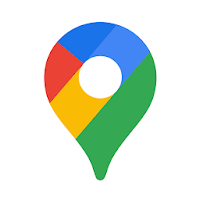
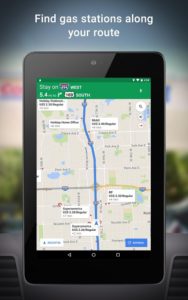


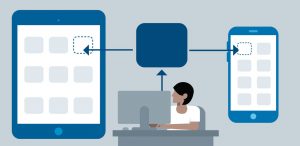
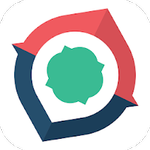



چطور از نقشه سخن گو استفاده کنم؟
سلام من کودوم را دانلود کنم لطفاً جواب بدین
سلام
لطفا یکی راهنمایی کنه برای مساحت بدست آوردن یک قطعه زمین در چند نقطه از کدام مپ استفاده شود ویا روش دیگری مد نظر است
متشکرم
خیلی بده
هنوز شروع نشده
برای من 4.0.3 هست تازه بد ترم شده
سلام از اینکه بالا علکی بدون حواس گفتم اخرش 2 خندم میگیره چونکه مال من 4.0.4 و من فکر میکردم 4.0.2 عجب حواس پرتی
سلام میشه نسخه بدون لایسنس dungeon hunter 4 ورژن 1.0.1 را بذارید
سلام شورشو در آورده گوگرد من اپدیت 4 کردم گوشیمو ولی اخرش 2 واین 3 جالب 2 میذاشتی بهتر بود گوگرد